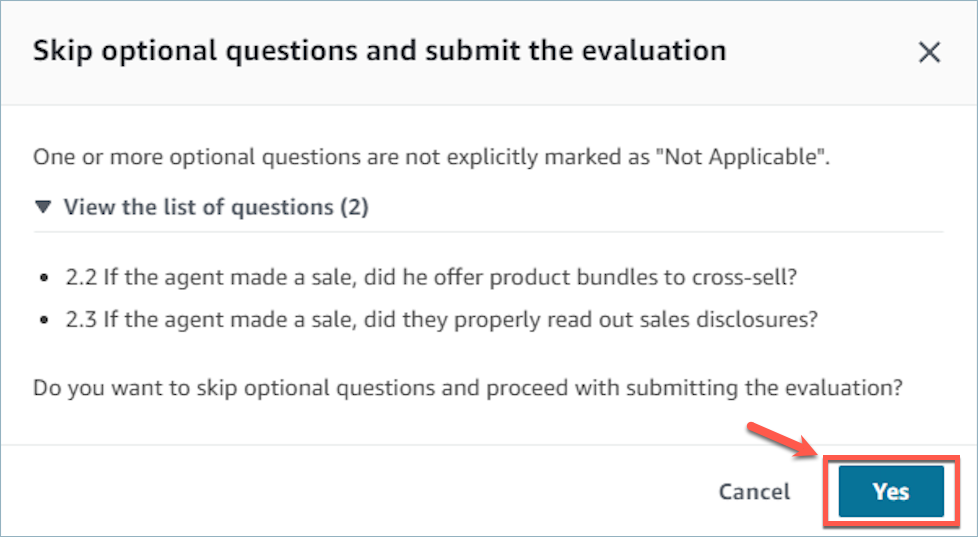翻訳は機械翻訳により提供されています。提供された翻訳内容と英語版の間で齟齬、不一致または矛盾がある場合、英語版が優先します。
Amazon Connect でコンタクトセンターのエージェントのパフォーマンスを評価する
ヒント
初めて使用する場合 Amazon Connect エージェント評価フォームワークショップ
IT 管理者: Amazon Connect の評価機能を有効にするには、 Amazon Connect コンソールに移動し、インスタンスエイリアスを選択し、データストレージ、コンテンツ評価、編集を選択します。S3 バケットの作成または選択を求めるメッセージが表示されます。バケットを作成したら、評価を保存してエクスポートできます。
Amazon Connect は、エージェントがどのように顧客とやり取りし、問題を解決するかを評価、追跡、改善するのに役立ちます。例えば、問い合わせを検索し、適切な評価フォームを選択して、問い合わせの音声、トランスクリプト、またはその両方を確認してから、エージェントがどのように顧客とやり取りしたかを評価できます。その後、それをフィードバックすることで、エージェントがカスタマーエクスペリエンスを向上させるのに役立てることができます。
パフォーマンスを評価するには
-
パフォーマンス評価へのアクセス許可を持つユーザーアカウントを使用して、Amazon Connect にログインします。
-
評価する問い合わせにアクセスします。評価するには、複数の方法があります。例えば、誰かが問い合わせ URL をユーザーと共有したり、その URL を含むタスクをユーザーに割り当てたりしている可能性があります。または、問い合わせ ID があれば、次の方法で問い合わせ記録を検索できます。ナビゲーションペインで、[Analytics and optimization] (分析と最適化)、[Contact search] (問い合わせ検索) を選択し、評価する問い合わせを検索します。
-
[Contact details] (問い合わせ詳細) ページで、[Evaluations] (評価) または [<] のアイコンを選択します。
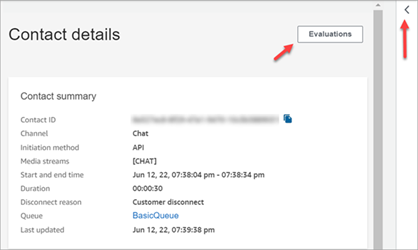
-
評価パネルには、問い合わせに対して進行中または完了した評価が一覧表示されます。
![[評価] ペイン、2 つの評価のステータス。](images/evaluationforms-startevaluation.png)
-
評価を開始するには、ドロップダウンメニューから評価を選択し、[Start evaluation] (評価開始) を選択します。
-
特に長い評価フォームを見るには、各セクションの横にある矢印を使用して、フォームを折りたたんだり展開したりします。
![[評価] ペイン、セクションを折りたたんだり展開したりする矢印。](images/evaluationforms-exampleevaluation.png)
-
[Save] (保存) を選択して進行中のフォームを保存します。フォームのステータスが [Draft] (ドラフト) になります。いつでも戻って続けることができ、また、削除してやり直すこともできます。
![[評価] ペイン、ドラフトに設定されている評価のステータス。](images/evaluationforms-draft.png)
-
終了したら、[Submit] (送信) を選択します。フォームでオプションの質問をスキップした場合、評価を送信するかどうかを確認する警告が表示されます。Yes] を選択します。これで、評価は [完了] しました。